更新於 2025-06-16
1154 views
5分钟 阅读
由於 App Store 是針對特定地區的程序,針對不同的州和國家/地區提供不同的版本,因此您在嘗試安裝您所在地區尚未提供的應用程式時可能會遇到困難。若要解決此問題,您必須變更您的 App Store 位置。
有幾種方法可以更改您在 App Store 上的位置,操作起來很簡單。但有時這可能會很棘手,尤其是在您被要求提供信用卡資訊時。很多人對這樣的要求感到不舒服。如果您也有相同的情況,並且需要一種無需信用卡即可更改 App Store 位置的替代方案,那麼請繼續閱讀,我們將帶您完成全面的指南。
第 1 部分。為什麼更改 App Store 位置需要信用卡?
在更改您在 App Store 上的位置之前,您必須完成某些驗證,其中之一就是提供您的信用卡詳細資訊。當您按要求輸入信用卡詳細資訊時,一些可揭露您身分的基本資訊將提供給 Apple。這樣,萬一發生任何竊盜或惡意活動,您就能安心無虞。
第 2 部分。透過新的 Apple ID 更改無需信用卡的 App Store 位置
將新的 Apple ID 關聯到您的 iPhone 或 iPad,您可以在更改 App Store 中註冊的地點時選擇「無」付款選項。這樣,您無需信用卡即可更改 App Store 地點。
但是,要做到這一點,你必須偽造 GPS 來顯示另一個位置。這樣,你就可以直接在裝置上建立一個新的 Apple ID,並將詳細資訊與其關聯。下面介紹一種快速操作方法:
1. 將 iPhone 位置變更為想要的 Apple Store 位置
更改 Apple Store 位置的第一步是使用 iOS 欺騙工具偽造 GPS,例如 iWhere iPhone 位置更改器。這款多功能軟體致力於操縱 iPhone 的 GPS 演算法來讀取其最終用戶的首選位置。 iWhere 可讓您偽造 iPhone 上的位置,有助於在對應裝置上成功建立新的 Apple ID。
iWhere 的主要功能
- 讓您輕鬆完全控制任何 iOS 裝置的 GPS 演算法。
- 支援使用單站模式、多站模式、操縱桿模式和您自己的 GPX 檔案自訂路線。
- 使用操縱桿模式功能,只需點擊幾下即可模擬任何 AR 遊戲中的 GPS 移動。
- 它與所有 iOS 版本完全相容,包括最新的 iOS 17。
使用 iWhere 更改 iPhone 位置的步驟
步驟1: 在電腦上下載、安裝並執行 iWhere 軟體。使用 USB 連接線將 iPhone 或 iPad 連接到電腦,然後點擊 開始 繼續。之後,選擇 修改位置 主顯示上的功能。

第 2 步: 接下來,軟體會將你引導至包含目前 GPS 的地圖介面。將遊標移至左側邊欄,並在搜尋欄中輸入你的目標目的地。

步驟3: 現在, 確認修改 繼續。

iWhere 將會把您的位置改為新選擇的區域。
2.建立新的 Apple ID
將 iPhone 上的 GPS 變更為您的首選位置後,您可以繼續建立新的 Apple ID。但在此之前,請確保您有一個尚未在 Apple ID 中註冊的電子郵件地址。如果有,請按照以下步驟操作:
- 前往 設定 裝置上的面板,然後按一下個人資料圖片標籤。
- 向下滑動並點擊 登出 刪除與 iPhone 關聯的目前 Apple ID。
- 返回 設定 再次菜單並點擊 登入你的 iPhone.
- 接下來,點擊 沒有 Apple ID 或忘記了?
- 選擇 建立 Apple ID 並在後續畫面提供的欄位中填寫您的詳細資料。
- 由於您已將裝置設定為使用 iWhere 讀取所需位置,請在 國家 選項卡。
- 現在,勾選條款和條件方塊並點擊 下一個.
- Apple 會傳送一封驗證郵件給您的電子郵件信箱。請檢查並點擊新建立的 Apple ID。
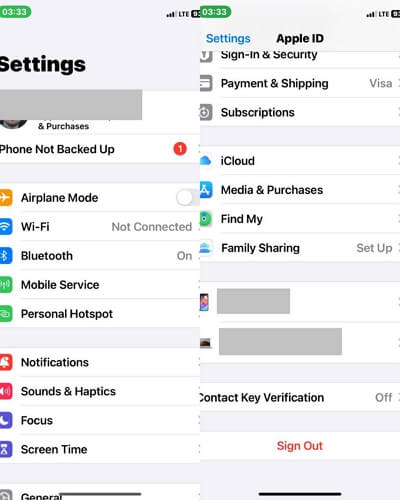
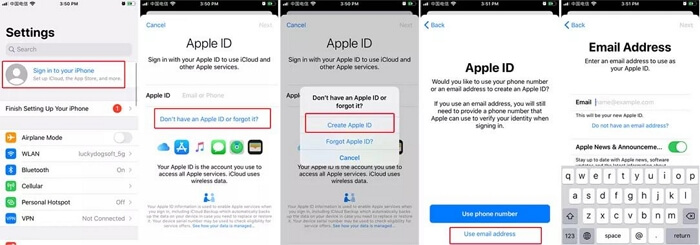
3.登入新的Apple ID
建立新的 Apple ID 後,您現在可以將其關聯到您的 iPhone。操作方法如下:
- 打開 設定 然後點擊標有的個人資料圖片圖標 登入你的 iPhone.
- 在對應的欄位中輸入新的 Apple ID 和密碼,然後按一下登入圖示。
- 接下來,由於您是首次登錄,系統會提示您檢查您的 Apple ID。點選 審查 繼續。
- 選擇您喜歡的國家並點擊 下一個 按鈕。
- 現在,在下一個畫面上點擊同意 Apple 的條款和條件 同意.
- 之後,將出現另一個螢幕,要求您輸入帳單資訊。選擇 沒有任何 並選擇 下一個.
- 最後會彈出一個祝賀頁面,點擊 完畢 確認並儲存您的變更。
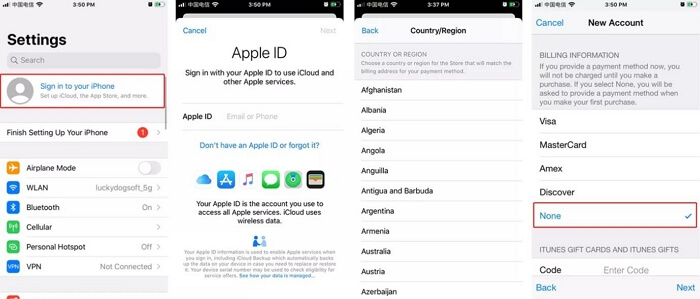
第 3 部分。使用 Apple 預付卡更改 App Store 位置(無需信用卡)
使用 Apple 預付卡,您可以輕鬆更改在 App Store 上註冊的位置,無需信用卡。這是因為 Apple 預付卡也是一種支付系統,您可以使用它來購買 Apple 生態系統中提供的各種產品和服務。
與信用卡不同,Apple 預付卡不會洩露您的個人資訊。如果您想使用 Apple 預付卡更改您的 App Store 位置,請遵循以下詳細說明:
- 在您的 iDevice 上啟動 App Store 應用程式並確保您已登入您的 Apple 帳戶。
- 點擊螢幕右上角的個人資料圖片。
- 接下來,選擇 兌換禮品卡或代碼 按鈕。
- 螢幕上會顯示一個選項,您可以選擇掃描 Apple 預付卡上的二維碼或手動輸入優惠券。選擇任意選項即可繼續。
- 一旦代碼被接受,請按照螢幕上的指南完成此過程。
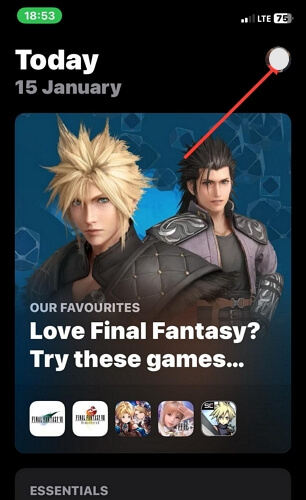
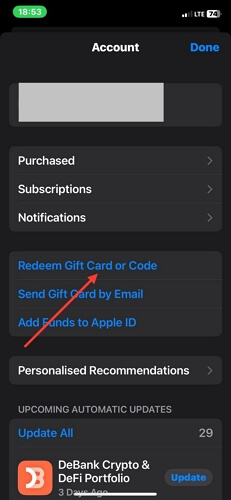
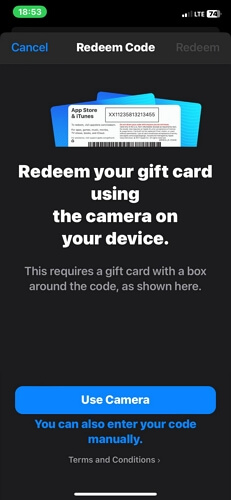
第 4 部分。在 Apple 協助下無需信用卡即可更改 App Store 位置
最後,我們建議您聯絡 Apple 支援團隊,以協助您變更手機 App Store 中註冊的位置資訊。該團隊能夠很好地幫助最終用戶應對此類挑戰。但是,您必須準備好一些基本信息,因為系統會要求您提供這些信息來驗證您是設備的真實所有者。
獎勵:為什麼我在 Apple ID 付款方式下看不到「無」?
您的 Apple ID 付款方式下方顯示「無」選項的原因有很多。其中包括:
- 您的帳戶上有一些應付款項。
- 您已訂閱自動續訂服務。
- 這是您第一次使用 iTunes 或 App Store。
- 您不在您希望 App Store 顯示的國家/地區。
- 您已加入家庭共享 iCloud 方案。
常見問題解答
為什麼我無法在 App Store 上更改我的位置?
如果您是「家庭共享」計畫的成員,則無法變更您在 App Store 上註冊的位置。您需要先退出「家庭共享」計劃,然後才能更改 Apple Store 位置。
我可以從 App Store 下載我所在地區可用的應用程式嗎?
是的,您可以下載您所在地區不可用的應用程式。您可以執行上述文章中介紹的任何步驟來完成此操作。
結論
現在,您可以使用上述指南中所述的方法,無需信用卡即可更改您的 App Store 位置。我們已經討論了 3 個可用於更改 App Store 位置的簡單步驟。但是,為了使這些解決方案有效,您必須確保您的 Apple ID 未與任何訂閱綁定。
